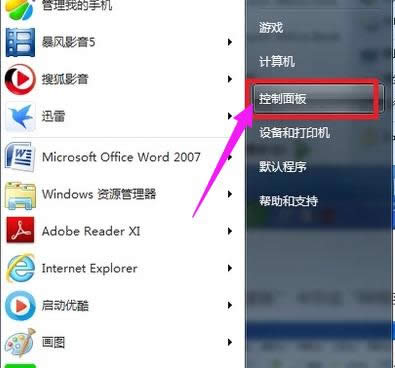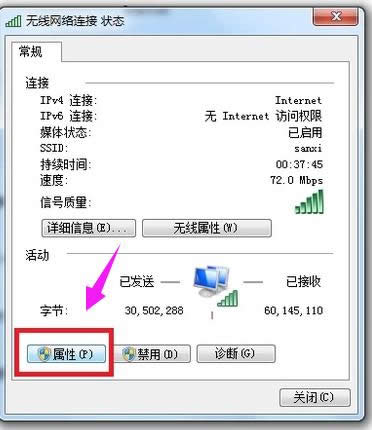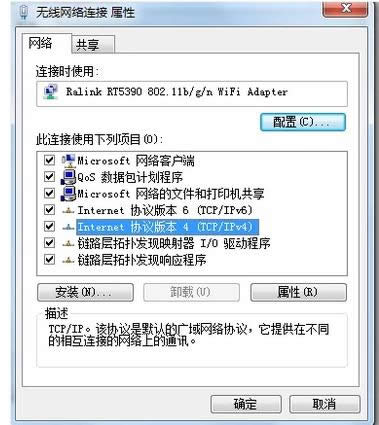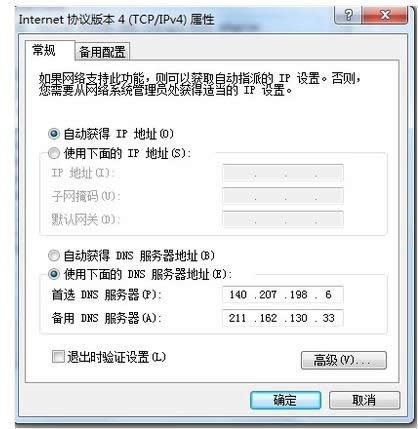电脑ip地址怎样改,本文教您怎样更改电脑IP地址
发布时间:2019-07-10 文章来源:xp下载站 浏览: 93
|
Windows 7,中文名称视窗7,是由微软公司(Microsoft)开发的操作系统,内核版本号为Windows NT 6.1。Windows 7可供家庭及商业工作环境:笔记本电脑 、平板电脑 、多媒体中心等使用。和同为NT6成员的Windows Vista一脉相承,Windows 7继承了包括Aero风格等多项功能,并且在此基础上增添了些许功能。 处在局域网中的计算机无论是有线无线连接的,有时候会出现无网络访问权限,右下角有一个黄色感叹号,也可能会遇到被网管限制带宽、限制浏览等情况,这些操作通常都是针对ip地址实现的,想要解决这些问题、摆脱限制就需要更改ip地址,那么如何修更改ip地址呢?下面,小编给大伙分享修改电脑IP地址的经验。 相信大家的日常的生活中都会接触电脑,电脑给我们的生活带来了许多的便利,同时也开阔了我们的视野,有时我们会需要更改IP地址,比如电脑受限制或者连接网络不成功的情况下,可能就需要更改一下我们的电脑IP地址,那IP地址应该如何才能更改呢?下面,小编给大家讲解修改电脑IP地址的方法。 怎样修改电脑IP地址 在开始中,打开控制面板。
电脑图解详情-1 进入控制面板,点击网络和共享中心。如图,点击无线网络连接。
电脑图解详情-2 在出现的界面中,选择属性,点击。
IP图解详情-3 在网络选项卡的此连接使用下列项目列表框中双击打开“Internet 协议版本 4(TCP/IPv4)”项目。
IP地址图解详情-4 打开“Internet 协议版本4(TCP/IPv4)属性”对话框,在“常规”选项卡下就可以设置、修改IP地址和DNS服务器。
修改IP图解详情-5 以上就是修改电脑IP地址的方法。 Windows 7简化了许多设计,如快速最大化,窗口半屏显示,跳转列表(Jump List),系统故障快速修复等。Windows 7将会让搜索和使用信息更加简单,包括本地、网络和互联网搜索功能,直观的用户体验将更加高级,还会整合自动化应用程序提交和交叉程序数据透明性。 |
相关文章
本类教程排行
系统热门教程
本热门系统总排行